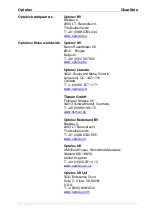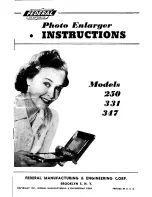Optelec
ClearNote
+
Manuel d’emploi
Français
Page 10 de 12
8. Commande à partir d'un clavier de PC
Si, pendant l'installation, vous avez placé l'icône Cl sur votre
ordinateur, vous pouvez lancer Cl en cliquant dessus.
Vous fermez le programme Cl, comme toute autre application
Windows, avec “ALT- F4” ou en cliquant sur le X rouge dans le coin
supérieur droit de l'écran.
Liste des fonctions de commande
Pour avoir une description des fonctions du clavier, veuillez consulter la
liste des touches de fonction livrée.
Pendant l'emploi de Cl, vous pouvez consulter cette liste en
appuyant sur “CTRL-h” (help/aide). Appuyez sur ALT-F4 pour masquer
cette liste.
NB: Des utilisateurs expérimentés peuvent adapter ces commandes
selon leur préférence en les adaptant dans le dossier “ClearNote.ini" qui
se trouve dans C:\ Program files \ Cl.
9. ClearNote
+
et le logiciel d'agrandissement
Cl peut être utilisé en même temps avec les programmes
d'agrandissement Lunar, Lunar Plus, Supernova et Zoomtext. A côté
d'une application agrandie de Windows, vous avez l'image Cl
affichée sur une partie de l'écran.
L'image Cl beeld peut être placée à tout endroit souhaité de
l'écran et adaptée à tout agrandissement souhaité.
Pour un usage optimal de cette fonction, vous avez besoin d'un
programme d'agrandissement de Dolphin comme Lunar, Lunar Plus,
Supernova, version 7.01 ou plus. Pour l’usage de Zoomtext, vous avez
besoin version 9.04 ou plus.
Important: Démarrez d'abord le programme d'agrandissement et ensuite
le logiciel Cl. Pour terminer, fermez d'abord Cl et
ensuite le programme d'agrandissement.
L'image Cl reste toujours à l'écran (si activée), même si vous
travaillez avec plusieurs applications Windows en même temps, sauf si
vous les réduisez vous-même. Consultez également la liste des touches
de fonction.